Как да добавите hamachi към мрежовите връзки. Използване на Hamachi
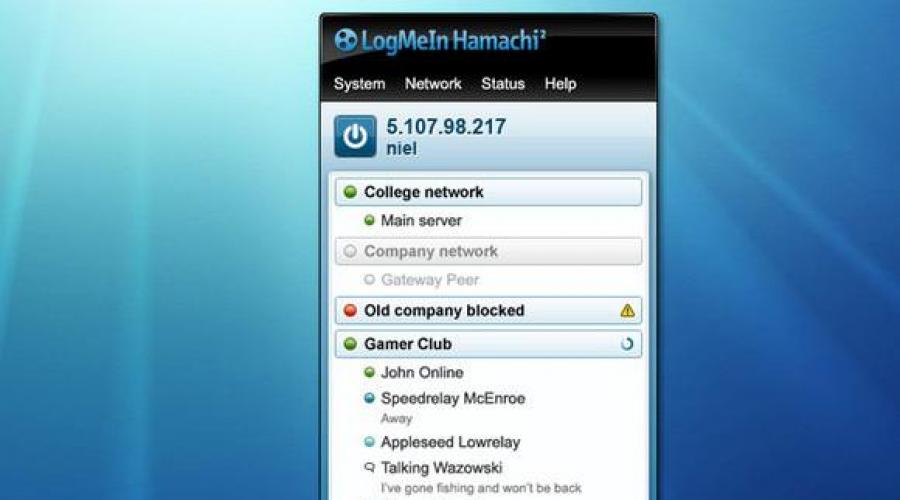
В днешно време са останали доста играчи, които предпочитат проекти за един играч пред битки за мултиплейър. Това е лесно обяснимо, защото е много по-интересно да мериш силата си не с "изкуствен интелект", а с жив противник. Още по-интересно, ако познавате опонентите си в реалния живот.
Съгласете се, че да се биете във виртуална битка със собствения си приятел е много по-интересно, отколкото да участвате в схватки с тези, които никога не сте виждали. За да изпълните мечтата си, вие и вашите приятели трябва да инсталирате прекрасната програма Hamachi на своите компютри.
Какво е това и защо е необходимо?
Това чудесно приложение е предназначено да създава С прости думи, то може да създаде същия вид мрежа, която бихте могли да направите като дете, като свържете два компютъра в съседни стаи. Само тук те могат да бъдат разположени поне в различни краища на земното кълбо.
Няма нужда да говорим за предимствата на този подход, защото вие и вашите приятели лесно ще играете стари игри, които не поддържат връзка през интернет (в годините на тяхното създаване просто не е било обичайно), но могат да осигурят мултиплейър чрез стандартна локална мрежа.
И така, как използвате Hamachi? Ще научите за това, като прочетете нашата статия. важно! Изтеглете и инсталирайте програмата предварително в нейния последна версия, тъй като във всяка нова версия програмистите намират и коригират грешки, които могат да причинят сривове и замръзвания. Напомняме ви, че всеки играч трябва да инсталира приложението.
Създаваме локална мрежа

Преди да използвате Hamachi, трябва предварително да се договорите кой точно създава мрежата. Всички останали потребители ще се свържат с него.
След като разрешите тези въпроси, щракнете върху бутона "Създаване на мрежа". След това изберете елемента от менюто „Създаване нова мрежа". Първо измислете някакво разбираемо и четимо име (с латински букви) и след това въведете парола, която е по-дълга от три знака.
Правите ли го надежден? Въпреки факта, че програмата Hamachi е добре защитена и досега няма съобщения за хакване на такива локални мрежи, все пак е по-добре да играете на сигурно.
След като въведете потребителското име и паролата, щракнете върху бутона "Създаване". Програмата ще монтира нова локална мрежа, чието име ще се появи в прозореца със списък на всички налични връзки. Всичко. Нищо друго не се изисква от вас, освен да кажете името и паролата на мрежата на друг играч.
Как да се свържа с втория участник?

Той ще трябва да въведе необходимите данни в съответното поле в програмата. Ако процесът на свързване е успешен, тогава под името на мрежата в прозореца за връзка ще се появи IP адресът на втория свързан играч.
Съответно, преди да използвате "Hamachi" за Minecraft, опонентът ви ще трябва да въведе в настройките на играта адреса на локалната мрежа, който ще видите сами. По правило скоростта на връзката ви позволява удобно да се потопите във виртуалния свят, тъй като собственият протокол на приложението осигурява възможност за достатъчно висококачествена връзка при почти всякакви условия.
Как се свързвате с вече изградена мрежа?
Сега нека да разгледаме как се свързвате с мрежата, която вашият партньор в играта е създал. Отново кликнете върху бутона "Създаване на мрежа" и след това изберете елемента "Въведете съществуваща мрежа".
Преди това трябва да се свържете с втория играч и да разберете от него името на мрежата и паролата, която той е измислил за нея. Въведете данните в съответните полета и след това щракнете върху бутона "Вход". След това можете да започнете играта и да се насладите на дуела с опонент на живо!
Някои забележки

Тъй като използването на Hamachi е доста просто, много неопитни играчи правят много грешки, без дори да прочетат най-основните инструкции. В резултат на това - липсата на връзка и масата на увредените нерви. За да не ви се случи това, ви съветваме да прочетете някои от нашите съвети, които ще направят играта по-приятна и по-продуктивна.
Така че можете да сте сигурни, че връзката е била успешна, ако до името на играча се появи голяма зелена точка. Ако точно тази точка мига, значи в този момент програмата се опитва да установи връзка.
В случай, че зеленият индикатор за връзка е заобиколен от жълт ореол, това показва, че се обменят данни между два компютъра в "локалната" мрежа. Когато всичко е жълто, програмата съобщава, че опитът за свързване е неуспешен.
Когато това се случи, приложението се опитва да комуникира не директно, а чрез собствените си сървъри. Ако това е успешно, тогава до него се появява синя стрелка, сочеща надолу. За съжаление, в този случай дори да мечтаете за нормална игра не си струва, тъй като времето за реакция и връзката ще бъдат непростимо дълги.
Какво може да причинява проблеми с връзката?
Преди това не пречи да се запознаете с настройките на вашата защитна стена. Няма да можем да предоставим цялата необходима информация за настройките на всички видове такива програми в рамките на кратка статия (поради големия им брой), но можем да ви посъветваме да зададете пълни разрешения за използване на интернет за Hamachi .

Ако разбирате нещо от настройката на вашия, препоръчваме 12975 и 32976. Те се използват от приложението, така че отключването им гарантира неговата работа. С една дума, преди да използвате Hamachi, силно ви препоръчваме да разберете настройките на вашия софтуер за сигурност! В бъдеще ще има по-малко проблеми.
Освен това тествайте скоростта на връзката си на сървър на трета страна. Доставчикът може да ви обещае 6 Mbps, но всъщност може да се окаже, че връзката дори не достига 512 kbps. Естествено, тази скорост не е достатъчна дори за истинска локална мрежа, да не говорим за нейната имитация.
Второ, още веднъж се уверете, че версиите на програмата, които използвате от вас и вашия опонент, са идентични. Тъй като можете да използвате програмата Hamachi с пълен комфорт само ако изданията на приложението напълно съвпадат, разликата във версиите може да бъде фатална поради някои грешки, които все още не са "уловени" от разработчиците.
– удобно приложениеза изграждане на локални мрежи през Интернет, снабден с прост интерфейс и много параметри. За да играете онлайн, трябва да знаете неговия идентификатор, парола за влизане и да направите първоначални настройки, които ще ви помогнат да осигурите стабилна работа в бъдеще.
Сега ще направим промени в параметрите на операционната система и след това ще преминем към промяна на опциите на самата програма.
Настройка на Windows
- 1. Намерете иконата за интернет връзка в трея. Кликнете по-долу „Център за управление на мрежата и публичен достъп»
.
2. Отидете на "Промяна на настройките на адаптер".

3. Намерете мрежата "Хамачи". Тя трябва да е първа в списъка. Отидете в раздела Подреждане - Изглед - Лента с менюта. В панела, който се показва, изберете « Допълнителни опции» .

4. Изберете нашата мрежа от списъка. Използвайте стрелките, за да го преместите в началото на колоната и натиснете "ДОБРЕ".

5. В свойствата, които ще се отворят, когато щракнете върху мрежата, Кликнете с десния бутонизбор на мишката "Интернет протокол версия 4"и натиснете "Имоти".

6. Въведете в полето „Използвайте следния IP адрес“ IP адресът на Hamachi, който може да се види до бутона за активиране на програмата.
Моля, обърнете внимание, че данните се въвеждат ръчно, функцията за копиране не е налична. Останалите стойности ще бъдат записани автоматично.

7. Незабавно отидете в секцията "Допълнително"и премахнете съществуващите шлюзове. Малко по-ниско посочваме стойността на показателя, равен на "10". Потвърдете и затворете прозорците.

Нека да преминем към нашия емулатор.
Настройки на програмата
- 1. Отворете прозореца за редактиране на параметри.

2. Изберете последния раздел. IN „Връзки с партньори“правим промени.

3. Незабавно отидете на "Допълнителни настройки". Да намерим линията „Използване на прокси сървър“и постави "Не".

4. В реда „Филтриране на трафика“ изберете „Разреши всички“.

5. Тогава „Активиране на разрешаването на имена на mDNS“слагам "да".

6. Сега намерете секцията „Онлайн присъствие“, избирам "да".

7. Ако вашата интернет връзка е конфигурирана през рутер, а не директно през кабел, запишете адресите „Локален UDP адрес“– 12122 и „Локален TCP адрес“ – 12121.

8. Сега трябва да нулирате номерата на портовете на рутера. Ако имате TP-Link, тогава във всеки браузър въвеждаме адреса 192.168.01 и влизаме в неговите настройки. Влизането се извършва със стандартни идентификационни данни.

9. Разрез "Препращане" - "Виртуални сървъри". Кликнете "Добави нов".

10. Тук, в първия ред "Сервизен порт"след това въведете номера на порта IP адрес- локален IP адрес на вашия компютър.
Най-лесният начин да разберете IP е като напишете в браузъра „Разберете вашия IP“и отидете на един от сайтовете, за да тествате скоростта на връзката.
В полето "Протокол"влизам "TCP"(трябва да се спазва последователността на протоколите). Последен елемент "държава"оставете го непроменен. Запазваме настройките.

11. Сега добавяме UDP порта по същия начин.

12. В основния прозорец с настройки отидете на "държава"и пренапишете някъде "Мак адрес". Отидете на "DHCP" - "Резервиране на адрес" - "Добавяне на нов". Регистрираме MAC адреса на компютъра (записан в предишния раздел), от който ще се осъществи връзката с Hamachi, в първото поле. След това напишете IP отново и запазете.

13. Рестартирайте рутера, като използвате големия бутон (не бъркайте с Reset).
14. За да влязат в сила промените, емулаторът на Hamachi също трябва да се рестартира.

На тази настройка Хамачи в операционната зала Windows система 7 завършен. На пръв поглед всичко изглежда сложно, но следното инструкции стъпка по стъпка, всички действия могат да се извършват доста бързо.
За да може да установи директна мрежова връзка с друг абонат, Hamachi предоставя на всеки потребител уникален постоянен външен ip-адрес, който по-късно ще бъде използван като основно средство за връзка.
Интерфейс на Hamachi
Въпреки очевидната външна сложност, настройването и използването на помощната програма Hamachi е доста лесно, т.к. тази програмаима страшно опростен, добре обмислен и интуитивен интерфейс.


Регистриране на акаунт в Hamachi
След като изтеглите и инсталирате / инсталирате програмата на компютър, за начало, тя се нуждае регистрирам. Създайте потребителско име/парола за себе си, регистрирайте се и влезте в програмата. Сега всичко, което трябва да направите, е да добавите няколко мрежи към Hamachi, за да намерите други потребители. След това можете да разговаряте с тях за играта, прехвърлянето на файлове и т.н.

Създаване на собствена мрежа в Hamachi
В Hamachi можете лесно да създадете своя собствена мрежа, за да позволите например само на определени хора да отидат там, както и да я управлявате напълно (разграничете статусите и правата за достъп на потребителите) и контролирайте всички абонати. За да направите това, щракнете върху опцията „Създаване на нова мрежа“в централния прозорец на програмата или на контролния панел в колоната "мрежа". Дайте му име (мрежов идентификатор) и парола (необходими са повече от три знака!). След това трябва да предоставите тези данни на всички потребители, които искате да видите в тях. Използвайте icq, skype, имейл електронна поща пощаили просто публикувайте съобщение във форума или в коментарите на някой сайт. Всъщност има доста възможности за това как да уведомите правилните хора! Веднага след като получат данните за вход / парола от вашата мрежа, те веднага ще могат да се присъединят към нея. За да се свържете с тях, ще бъде наличен групов и личен чат. Освен това ще видите външния ip-адрес на всеки от тях, който по-късно ще използвате за установяване на връзка.

Свързване към мрежи на трети страни в Hamachi
Днес в интернет има много различни мрежи Hamachi, посветен на различни игри и др. Те са лесни за намиране във всички видове сайтове и портали за игри. Всичко, от което се нуждаете, за да се свържете с който и да е от тях, е вашето потребителско име (мрежов идентификатор) и парола! Намерете сайт, разгледайте мрежата, която харесвате, стартирайте Hamachi, щракнете в централния прозорец на програмата или в колоната „Мрежа“ върху опцията „Свържете се с съществуваща мрежа" , въведете правилно (или по-добре копирайте и поставете!) вход / парола към него и давайте! Местната публика сигурно ви е чакала! В мрежа на трета страна ще имате достъп до почти същите функции (личен и групов чат, прехвърляне на файлове, преглед на данни за други абонати), с изключение на тези, които нейният администратор и модератор имат, както и определени ограничения от тях (ако има такива).




Как се играе с Hamachi
И така, направихте всичко правилно и програмата е инсталирана, конфигурирана, създадени / добавени мрежи, чакат играчи ... Възниква естествен въпрос: "Но как да играете през Hamachi ?!"
Всичко е изключително просто. Като начало, чрез чата, договорете се за игра с един от противниците. След това, без да изключвате Hamachi, и двамата играчи стартират играта на компютрите си, влизат в мрежовия режим (във всяка игра може да се нарича по различен начин: "мултиплейър", "отборна игра", "онлайн игра" , " онлайн игра" и т.н.) и изберете опцията за игра "локална мрежа" (може да се нарича и по различен начин в различните игри). След това (по предварително споразумение) един играч създава сървър, а вторият геймър се свързва с него, карайки в задължителни полета за вход и ip-адреса на противника, които са в Hamachi. Както можете да видите, не може да бъде по-лесно! Все пак не забравяйте да вземете предвид, че и двамата играчи трябва да имат инсталиран същата версия на играта(като се вземат предвид опциите и модификациите на репактите, пачовете и добавките), в противен случай може да има проблеми с връзката и играта!
Някои проблеми с Hamachi
Както всяка мрежова програма, Hamachi може да има определени проблеми при работа. Опитайте се да ги поправите, като направите следното.
1) Често възникват грешки при свързване, ако потребителите имат различни версиипрограми. Опитайте да актуализирате до една версия или да инсталирате най-новата.
2) Деактивирайте по време на игра антивируси и защитни стени(включително защитната стена на рутера/рутера) или добавете Hamachi към тях "Изключения".
3) Деактивиране Защитна стена в Windows(последователно натиснете Започнете --> Контролен панел --> система и безопасност --> Защитна стена на Windows ) или деактивирайте ограниченията на Hamachi в него.
4) В Windows 7 и Vista имате нужда направи хамачи мрежа"домашна мрежа"(отворен Контролен панел --> Мрежа и интернет--> " и погледнете иконата на мрежата Hamachi, тя трябва да показва къща, която казва "Домашна мрежа", ако не е, изберете опцията за домашна мрежа).

5) За да отстраните проблеми с връзката, трябва увеличете приоритета на мрежата hamachi(отваряне последователно Контролен панел --> Мрежа и интернет --> Център за мрежи и споделяне --> Промяна на настройките на адаптер --> Интернет връзка--> щракнете алт, да се обади функционално меню --> Допълнително --> Допълнителни опции--> щракнете с мишката върху Hamachi и щракнете върху зелената стрелка вдясно, за да преместите Hamachi на върха).


Версията на Hamachi 1.0 3.0 нямаше време да потъне в забвение, тъй като разработчиците на тази програма, която отваря вратата към виртуални локални мрежи чрез Интернет, ни предложиха да инсталираме нова версия на помощната програма на нашите компютри. Още повече възможности за създаване на собствени ресурси и достъп до мрежови игри в LAN режим. Би било странно да откажа подобно предложение. Единственото нещо, което ще трябва да работи малко върху това как да използвате актуализирания Hamachi. Но изобщо не е трудно, ако имате подробни инструкциисъс свежи илюстрации.
Стъпка №1: Създайте и свържете личен акаунт
Помощната програма Hamachi v2.2.0.303, за разлика от предишните версии, не е достатъчно само да се инсталира на компютър с Windows, за да получите достъп до неговата функционалност. Като начало ще трябва да поработите малко върху процеса на регистриране на вашия сметкапрограми, като по този начин получавате възможност за изтегляне и използване "като подарък" актуализирана версияПомощните програми на Hamachi обаче в тестов режим. Регистрацията отнема само няколко минути и изглежда по следния начин:

След като всички данни бъдат въведени, ще трябва да потвърдите акаунта с този, посочен в регистрационната форма електронна поща. След това трябва да изтеглите и инсталирате Hamachi v2.2.0.303 на вашия компютър. Дори ученик ще се справи с това, тъй като процесът не се различава от изтеглянето и инсталирането стандартна програмаза Windows. В бъдеще ще действаме в следния ред:

Стъпка # 2: Персонализирайте помощната програма за себе си
Струва си да се отбележи, че настройването на Hamachi v2.2.0.303 за Windows отнема няколко минути. Как да го направим? За да започнете, отворете Hamachi, след което отидете в секцията „Система“ и щракнете върху „Настройки“.
Първият етап от конфигурацията ни очаква веднага в раздела „Статус“. Тук намираме реда „Име“ и чрез натискане на бутона „Промяна“ въвеждаме ново обозначение за Windows и нашия компютър:

Следващата стъпка е настройка на сигурността на Hamachi. По-специално, в раздела на програмата със същото име можете да изберете да блокирате нови членове на мрежата по подразбиране. Дали си заслужава всеки сам решава. По принцип този момент в настройката на Hamachi може да бъде пропуснат, за разлика от следващата стъпка. Съгласете се, едва ли някой ще откаже възможността:
- конфигурирайте параметрите на връзката (опция за криптиране, компресиране);
- функция за експониране автоматична актуализацияпрограми;
- конфигурирайте интерфейса на Hamachi, например, активирайте начален екран при стартиране, изберете поддръжка за чат;
- задайте други параметри на помощната програма.
Какво е необходимо за това? Отидете в секцията „Настройки“ в програмата Hamachi:

Като цяло интерфейсът на Hamachi е толкова прост, че е удоволствие да правите настройки и да използвате програмата.
Стъпка #3: Работа с локални мрежи
Невъзможно е да не забележите, че има 2 начина за работа с виртуални локални мрежи с помощта на Hamachi в Windows:
- чрез свързване към предварително създадени;
- чрез създаването на собствена мрежа.
В същото време, независимо от избрания метод, използването му е изключително лесно. В първия случай на началната страница на помощната програма просто щракнете върху бутона „Свързване към съществуваща мрежа“ и след това въведете нейното име и парола:

Във втория случай ще трябва да кликнете върху бутона „Създаване на нова мрежа ...“ и след това да въведете идентификационните параметри за нея, а именно името и паролата (ако е необходимо):

След като изпълните тази задача, можете безопасно да се свържете с онлайн игри.
Стъпка #4: Влезте в режим на игра
По принцип настройката "мрежова игра" в най-новата версия на Hamachi, като предишната версия 1.0 3.0. не съществува. Как тогава да използвате тази програма за създаване на режим на игра? Всичко по същия стар доказан начин.
Като начало създаваме локална мрежа (вижте стъпка номер 3) и предоставяме на потенциалните играчи цялата информация за нея (име, парола). След това всеки потребител се свързва към мрежата на Hamachi, влиза в същата версия на играта и избира опция за онлайн игра за нея (като „играйте онлайн“). И готово, играта започва.
Както можете да видите, всеки може да се научи да използва Hamachi v2.2.0.303! Всичко, което трябва да направите, е да отделите няколко минути от времето си!
agamand_zag написа
Вижте Влизане в Gmail
Уебсайт - ????????? ??????? ??????? - ????????????????????? ??????? ?????????? ????? ????? ?? ????? ????????! ???? ??????? ????????????? ? ?????????? ?????????? ?????????????? ???? ? ????? ?? ????????! ??? ???? ??? ????? ??????? ??? ?????? ???? ?????????? ?????? ??? ???????, ??????? ??? ????? ??? ?????????? ?????! ????? ??????? ?????? ??? ?????? ?? ?????????? ? ?????????? ?????? ?? ???? ??????? ????! ?????????????? ?????? ?????? ? ????? ????? ?? ?? [имейл защитен]- ?????? ??? ??????? ?????? ???????! ??? ?????? ?????? ????? https://provinokurov.ru. ??? agamand_seo !
fila shoes написа
в статията
Специално исках да ви благодаря още веднъж. Не съм сигурен за нещата, които бих могъл да създам без тези интелигентни идеи, разкрити от теб по отношение на тази тема. Това се превърна в плашещо състояние за мен, но като погледнах специализирания път, който реши, ме накара да заплача от щастие . Изключително щастливи за подкрепата и желая да знаете каква страхотна работа вършите, като инструктирате други хора чрез вашия сайт. Повече от вероятно не сте срещали никой от нас.
обувки fila http://www.filashoes.org
Точно исках да ви благодаря толкова много отново. Не съм сигурен с нещата, с които можех да се справя без тези техники, предоставени от вас, свързани с такъв предмет. Това определено беше наистина ужасяващо състояние според мен, непременно свидетел на нов специализиран начин, по който сте го управлявали, ме накара да плача щастие. Ще бъда благодарен за тази подкрепа, както и искрено се надявам да разберете каква невероятна работа сте вършили, обучавайки много други с помощта на вашия блог. Вероятно не сте срещали никого от нас.
евтини йорданки http://www.air-jordanshoes.us.org
outlet golden goose написа
в статия Pci ven 168c dev 0036 subsys 2 ...
Пиша само, за да ви накарам да сте наясно с фантастичното откритие, което моето момиче откри, минавайки през блога. Тя намери много части, които включват как е да притежаваш невероятен учителски характер, за да имаш други хора без проблеми да знаят точно определени специализирани въпроси. Ти наистина направи повече от нейните желания. Благодаря, че даде толкова необходими, надеждни, информативни и лесни мисли по темата на Сандра.
аутлет golden goose http://www.goldengoosesneakers.us
Трябва да изразя възхищението си от вашето добро сърце в подкрепа на хората, които трябва да имат помощ за вашето съдържание. Вашият специален ангажимент за намиране на решението изглеждаше изключително добър и в повечето случаи позволи на жени като мен да постигнат своите амбиции. Вашият нов ценен доклад означава много за мен и много повече за моите колеги от офиса. сърдечни поздрави; от всеки един от нас.
бяло облекло http://www.offwhiteclothing.us.com
Искам да изкажа уважението си към вашето добро сърце, което оказвате подкрепа на онези хора, които наистина искат помощ с тази концепция. Вашият специален ангажимент за предаване на посланието беше особено проницателен и последователно караше мъже и жени точно като мен да достигат до своите стремежи. Това полезно ръководство може да означава много за човек като мен и в допълнение към служителите ми в офиса. Благодаря; от всички нас.
йордания http://www.cheapjordans.us.org
Алина написа
в статията Запазете търсачката Yandex в ...
Тук в тази статия https://ifish2.ru/sdelat-yandex-startovoj/ са събрани инструкции как да направите Yandex начална страницаза всички най-популярни браузъри, а също и за Android. Удобно е, че не е необходимо да търсите информация отделно за всеки браузър)
supreme shirt написа
в статия Pci ven 168c dev 0036 subsys 2 ...
Аз и моите момчета всъщност изучавахме отличните трикове от вашия сайт и веднага имах ужасно чувство, че не съм благодарил на собственика на сайта за тези стратегии. Всички момчета всъщност са развълнувани да ги изучават и вече очевидно са се докоснали до тези неща. Благодаря, че наистина бяхте много отзивчиви и след това за използването на този вид полезни неща, които милиони хора наистина трябва да открият. Моите собствени искрени извинения, че не изразих благодарността си по-рано.
супрем риза http://www.supreme-clothing.us.com
Благодаря ви много, че предоставихте на хората изключително приятна възможност да проверяват съвети от този сайт. Винаги е много готино плюс изпълнено със забавление за мен и колегите ми от офиса да търсим в уебсайта ви повече от три пъти седмично, за да научим новите проблеми, които имате. И наистина, винаги съм доволен от всички предлагани мощни стратегии от вас.
обувки kyrie 5 http://www.kyrie5.us.com
curry 6 написа
в статия Pci ven 168c dev 0036 subsys 2 ...
Благодаря ви много, че предоставихте на всички забележително страхотна възможност да четат подробно от този блог. Винаги е много превъзходно и претъпкано с добро време за мен лично и за моите познати в офиса да посещавам вашия сайт наистина три пъти седмично, за да изучавам свежите съвети, които имате. И разбира се, наистина съм толкова доволен от вашата отлична информация ти даваш. Определени 3 съвета на тази страница в крайна сметка са най-добрите, които някога сме имали.
къри 6 http://www.curry-6.us
Възнамерявах да ви начертая тази малка забележка, за да ви благодаря още веднъж за вашите ценни насоки, които споделихте тук. Бяхме изключително отворени с вас, като предоставихте широко точно това, което много от нас биха могли да предоставят като електронна книга на помощ при приготвянето на малко тесто сами, главно тъй като е възможно да сте го опитали, ако някога сте решили проблем. Сигурен съм, че има няколко по-приятни ситуации отпред за хора, които започват да четат публикацията в блога ви.
йордански обувки http://www.jordanshoes.org.uk
Благодаря много, че предоставихте на всички необикновено запомняща се възможност да проверят съветите от този уеб сайт. Обикновено е толкова фантастично и претъпкано със забавление за мен лично и моите колеги от офиса да посетим блога особено три пъти за 7 дни, за да научим най-новите неща, които имате. И накрая, обикновено сме доволни от всички атрактивни тактики, които предлагате. Някои идеи в тази публикация несъмнено са най-ефективните, които съм имал.
твърди обувки http://www.hardenshoes.us.com
yeezy wave runner 700 написа
в статия Pci ven 168c dev 0036 subsys 2 ...
Искам да ти благодаря, че ме спаси от този конкретен въпрос. Заради сърфирането в онлайн света и получаването на мисли, които не са полезни, мислех, че животът ми е изчезнал. Съществуването без подходи към трудностите, които сте разрешили чрез публикацията, е решаващ случай, както и тези, които биха могли да повлияят неблагоприятно на кариерата ми, ако не бях открил вашата уеб страница. Вашият собствен естествен талант и доброта в играта с всеки предмет беше ценен. Не знам какво щях да направя, ако не бях попаднал на такава тема като тази. Вече мога да гледам напред към бъдещето си. Много благодаря за отделеното време за професионалната и разумна помощ. Няма да се поколебая да предложа вашия блог на всеки, който се нуждае от подкрепа в тази ситуация.
yeezy wave runner 700 http://www.yeezy700.us.com
Просто исках да благодаря отново. Не знам какво бих могъл да приложа при липсата на действителните методи, разкрити от вас във връзка с този предмет. Това беше абсолютно страшната криза по мое мнение, въпреки че попаднах на специализирания режим, който обработихте, който ме принуди да прескоча радостта. Просто съм благодарен за вашата подкрепа и вярвам, че осъзнавате каква мощна работа винаги получавате в обучението на другите с помощта на вашия уебсайт. Сигурен съм, че не сте се запознали с всички нас.
Йордания 13 http://www.jordan13.us.com
Благодаря ви много, че предоставихте на всички такава спираща дъха възможност да четат от този блог. Обикновено е толкова превъзходно плюс много забавление за мен лично и моите колеги от офиса да търсим в блога поне 3 пъти седмично, за да изучаваме новите ръководства, които имате. И накрая, просто обикновено съм мотивиран от умопомрачителните точки, които предлагате. Определени 4 точки в тази публикация определено са най-ефективните, които някога съм имал.
златна гъска http://www.goldengoose-sneakers.com
timberland outlet написа
в статия Pci ven 168c dev 0036 subsys 2 ...
Просто исках да направя кратка бележка, за да ви благодаря за всички невероятни инструкции, които давате на този сайт. Разширеното ми интернет проучване в крайна сметка беше възнаградено с разумно ноу-хау, което да обменя с моите колеги. Бих казал, че повечето от нас, посетителите на сайта, всъщност са доста надарени да живеят в полезна общност с толкова много прекрасни професионалисти с много полезни принципи. Чувствам се много щастлив, че попаднах на вашите уеб страници и очаквам с нетърпение още няколко вълнуващи минути за четене тук. Благодаря ви отново за всички подробности.
аутлет на тимбърланд http://www.outlettimberland.us.org
Бих искал да изтъкна любовта си към вашата доброта, подкрепяща посетителите, които наистина се нуждаят от помощ в тази област на интерес. Вашият собствен ангажимент да предадете решението стана удивително ценен и често е давал възможност на някой, много подобен на мен, да достигне до своите цели. Всичките ви безценни препоръки показват много за мен и много повече за моите колеги. сърдечни поздрави; от всички нас.
hermes http://www.hermes-handbags.us.org
Радвам ви се заради цялата работа в този сайт. Майка ми наистина обича да се включва в изследвания и е лесно да разбере защо. Почти всички знаят цялата мощна тактика, която предлагате информативни съвети и намеци в този уеб блог, и в допълнение силно насърчаваме приноса на други хора по този въпрос, докато моята проста принцеса всъщност се учи толкова много. Възползвайте се от оставащата част от годината. Дирижирате чудесна работа.
обувки yeezy http://www.yeezyshoes.in.net
Случайно аз, освен моите приятели, взех под внимание страхотните насоки от вашия сайт и така изведнъж изникна ужасно подозрение, че никога не съм благодарил на собственика на сайта за тях. Тези момчета дойдоха като следствие радостни да ги видят всички и вече наистина използваха тези неща. Много благодаря, че проявихте голямо внимание и за избора на такава забележителна информация, която повечето хора наистина искат да знаят. Нашите искрени извинения, че не благодарим по-рано.
longchamp http://www.longchampshandbags.us